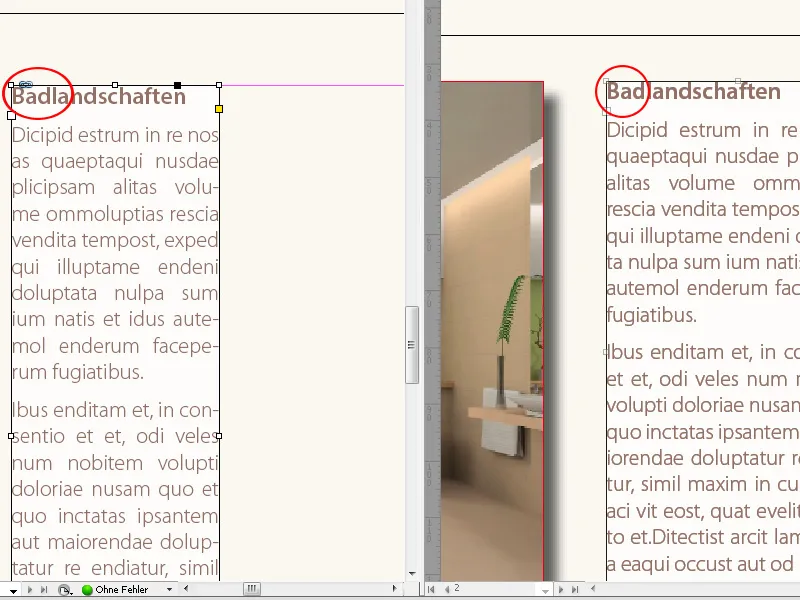Il strumento di acquisizione di contenuti e di posizionamento dei contenuti in Adobe InDesign sono strumenti pratici per integrare i contenuti in modo efficiente nei layout. Ti consentono di acquisire immagini, testi e altri elementi dal tuo documento e di inserirli in modo mirato in un'altra posizione - perfetti per la progettazione di opuscoli, riviste o progetti multimediali. In questa guida ti mostrerò passo dopo passo come utilizzare questi strumenti per posizionare i tuoi contenuti in modo rapido e preciso e rendere i tuoi layout ancora più efficienti. Cominciamo e scopriamo questi utili strumenti!
Con lo strumento di acquisizione di contenuti e di posizionamento dei contenuti, InDesign fornisce una funzione che consente di copiare oggetti con un clic del mouse e di posizionarli nuovamente in un'altra posizione o in un altro documento.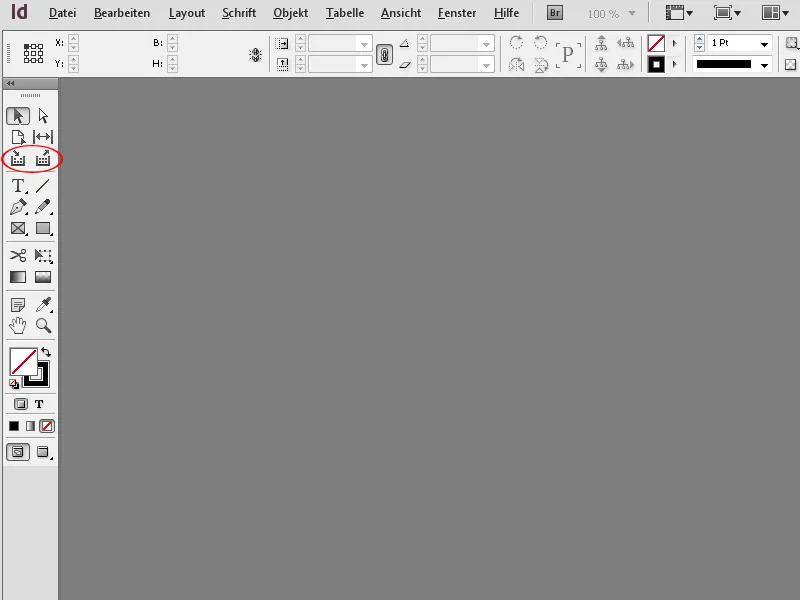
Parte di questo strumento è una finestra chiamata trasferitore, in cui gli oggetti copiati sono visibili e possono essere dotati di diverse proprietà tramite piccoli pulsanti.
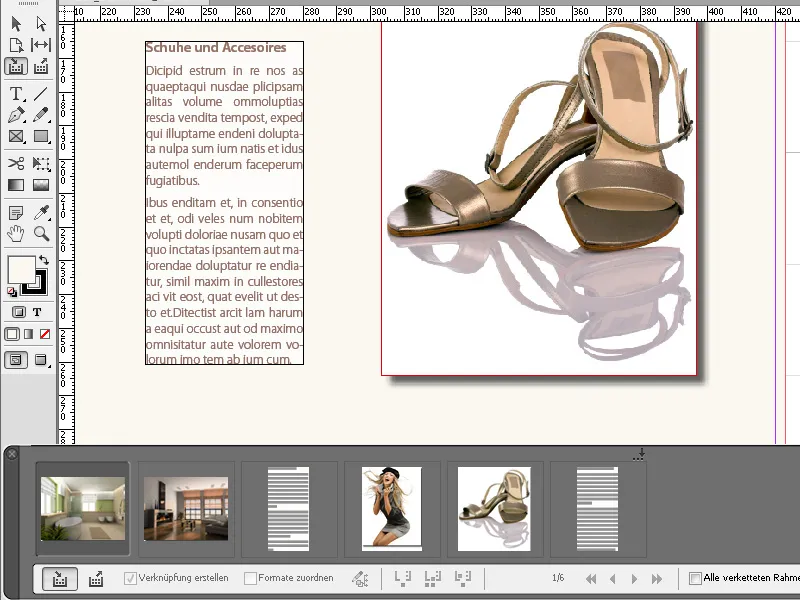
La scorciatoia per accedere allo strumento è la lettera B. In questo modo puoi passare rapidamente tra la modalità di acquisizione e quella di posizionamento.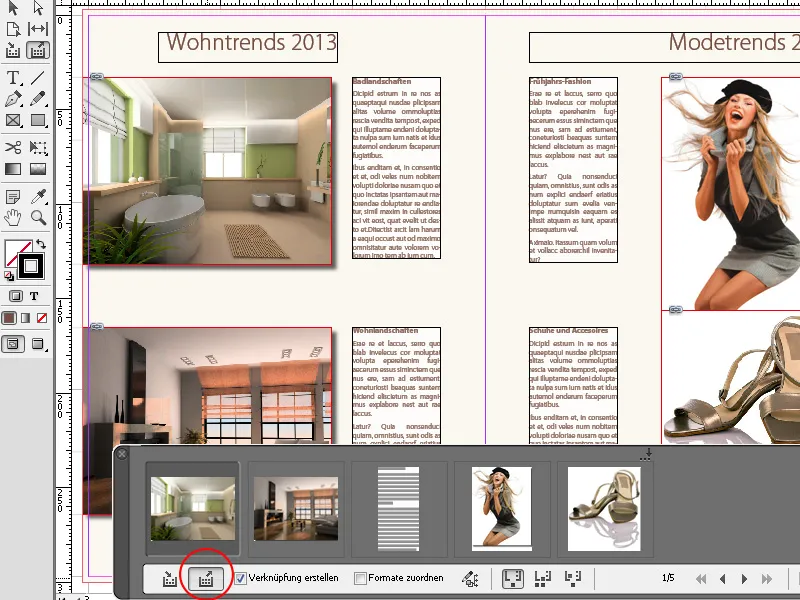
Per copiare gli oggetti, fai clic su di essi con lo strumento di acquisizione di contenuti. Passando il mouse sopra, il riquadro di limite dell'oggetto viene evidenziato con il colore dello strato corrispondente. Cliccando su di essi, vengono copiati come miniature nel trasferitore. Quest'ultimo ha in basso un pannello di controllo con diversi pulsanti.
A sinistra c'è un pulsante per la modalità di acquisizione e a destra per quella di posizionamento. Con lo strumento di posizionamento attivato, puoi impostare se gli oggetti devono essere collegati o rimanere nel trasferitore dopo il posizionamento, per poterli inserire anche altrove o se devono essere eliminati dal trasferitore dopo l'inserimento.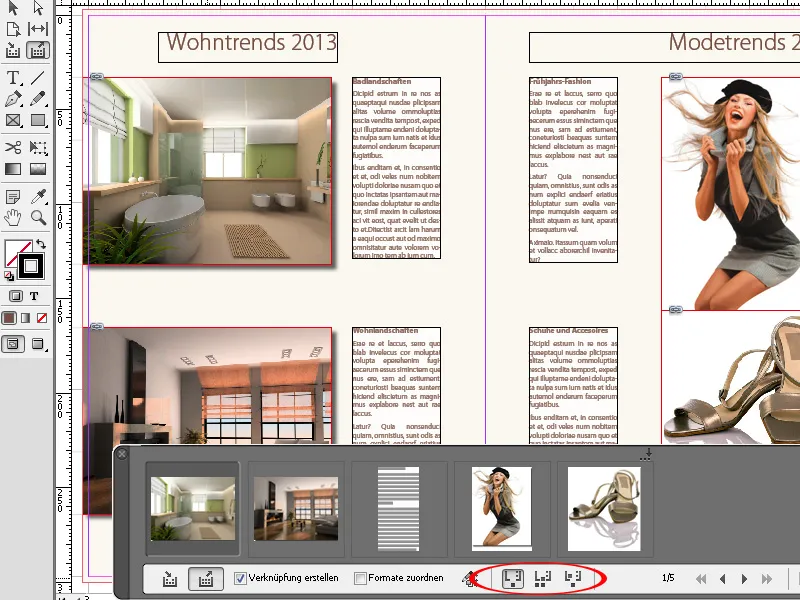
Anche i formati (paragrafo, caratteri, riga, tabella) possono essere assegnati con nomi diversi tra documenti diversi. Se la finestra del trasferitore ti disturba, puoi nasconderla con la scorciatoia Alt+B. La stessa scorciatoia la riporta poi di nuovo in primo piano.
Per posizionare, fai semplicemente clic con il cursore pieno sulle pagine di destinazione o trascina con il mouse tenendo premuto per creare un riquadro. Ricorda di passare dall'acquisizione di contenuti- allo strumento di posizionamento dei contenuti prima. Le proporzioni delle pagine vengono scalate proporzionalmente a quelle dell'oggetto di origine. Tenendo premuto shift puoi anche creare un riquadro arbitrario.
Con i tasti freccia destra e freccia sinistra puoi passare tra gli oggetti presenti nel trasferitore o nel cursore. Con il tasto Esc è possibile rimuovere gli oggetti dal trasferitore.
Per trasferire un gruppo di oggetti in un altro layout, basta disegnare un riquadro intorno agli oggetti tenendo premuto il strumento di acquisizione di contenuti e trascinare. Verranno quindi acquisiti come un unico oggetto. Nella pagina di destinazione, disegnare nuovamente tenendo premuto il mouse l'area in cui posizionare questo oggetto.
In questo modo è possibile modificare facilmente la griglia di disposizione e trasferire ad esempio un gruppo di oggetti posizionati in formato verticale in un formato orizzontale (o viceversa) o semplicemente provare un layout alternativo.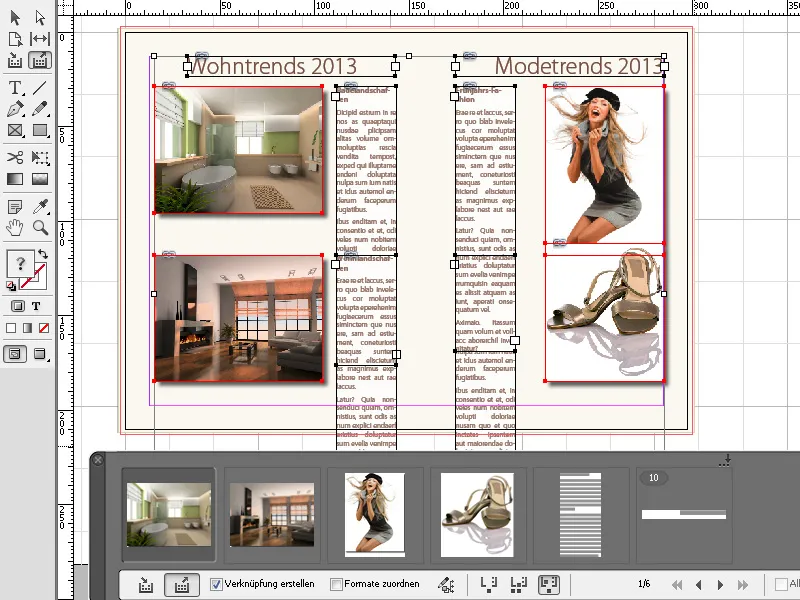
Se la casella di controllo Crea collegamento è attivata, le modifiche apportate al documento sorgente verranno visualizzate nei riquadri collegati con un piccolo simbolo di avviso.
Cliccando con lo strumento di selezione su di esso, il contenuto verrà aggiornato. In questo modo è possibile mantenere gli elementi utilizzati in documenti diversi sempre aggiornati allo stesso modo.